WPS Office для Linux - бесплатная альтернатива Microsoft Office
Если вам нужна бесплатная альтернатива Microsoft Office для Linux, то WPS Office - один из лучших вариантов. Его можно свободно использовать и он совместим с форматами документов MS Office.
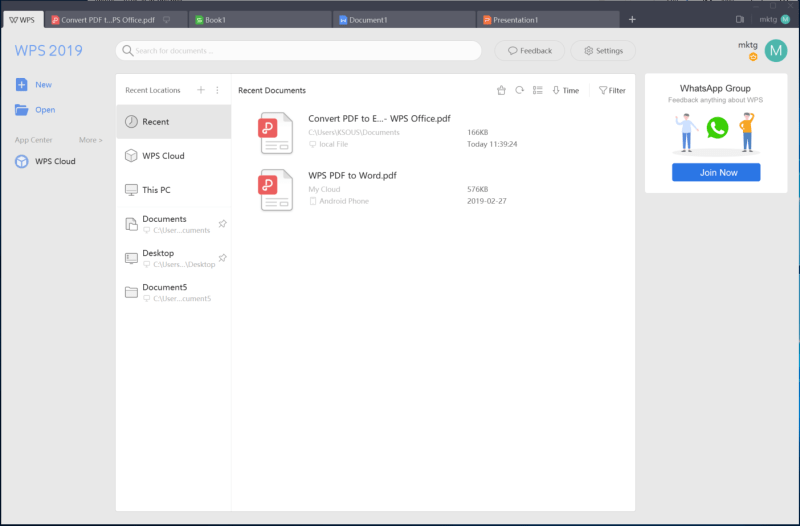
Если вам нужна бесплатная альтернатива Microsoft Office для Linux, то WPS Office - один из лучших вариантов. Его можно свободно использовать и он совместим с форматами документов MS Office.
WPS Office - кроссплатформенный пакет для увеличения эффективности работы офиса. Он мало весит и полностью совместим с Microsoft Office, Google Документами/Таблицами/Презентациями и Adobe PDF.
Для многих пользователей WPS Office интуитивно удобен и в достаточной степени отвечает потребностям пользователя. Он набрал популярность из-за своей схожести с Microsoft Office как по внешнему виду, так и по совместимости.
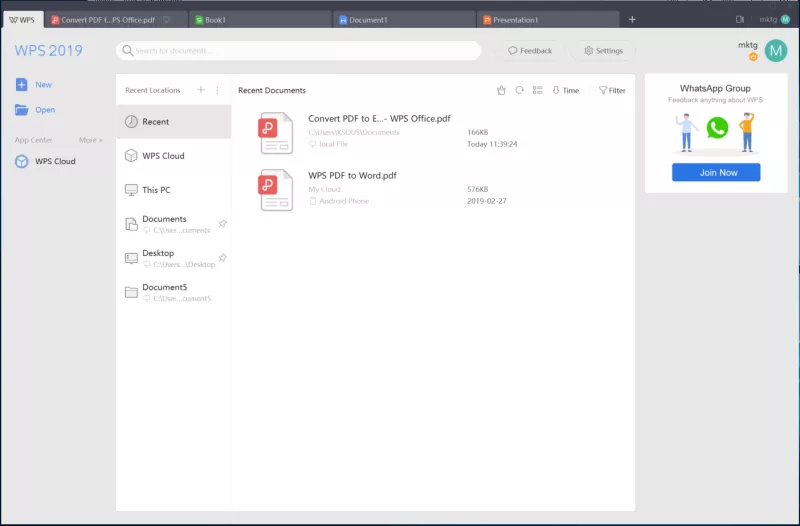
WPS office был создан китайской корпорацией Kingsoft Corporation. Для пользователей Windows у WPS Office есть бесплатная и премиум версии. Для пользователей Linux WPS Office в свободном доступе от проекта сообщества.
WPS Office не является программным обеспечением с открытым исходным кодом. Мы рассматриваем его здесь, потому что он доступен бесплатно для пользователей Linux, иногда мы делаем обзор на программное обеспечение, созданное для Linux, даже если оно не с открытым исходным кодом.
WPS Office в Linux
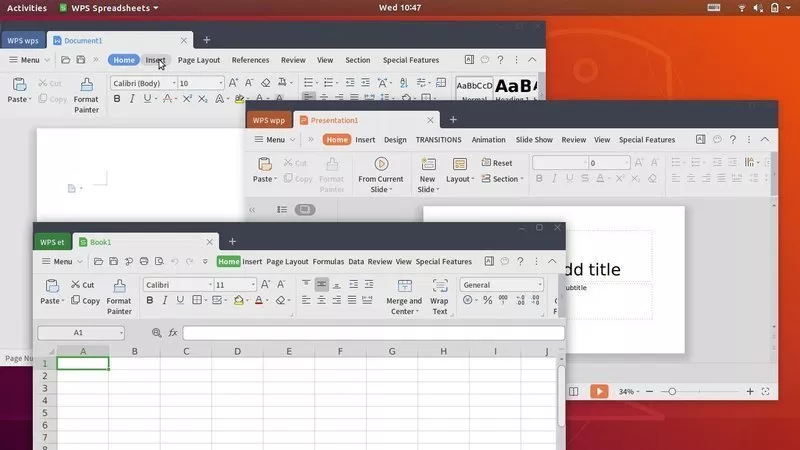
WPS Office состоит из четырех основных компонентов:
- WPS Writer (Редактор)
- WPS Presentation (Презентация)
- WPS Spreadsheet (Электронные Таблицы)
- WPS PDF
WPS Office полностью совместим с MS Office и даже поддерживает больше форматов: .doc, .docx, .dotx, .ppt, .pptx, .xls, .xlsx, .docm, .dotm, .xml, .txt, .html, .rtf (и др.), также есть и свой формат (.wps, .wpt). Еще он включает шрифты Mocrosoft по умолчанию (для обеспечения совместимости), может экспортировать файлы PDF и делает проверку орфографии на более чем 10 языках.
Однако с форматами ODT, ODP и другими форматами открытых документов получилось не слишком гладко.
Во всех трех основных приложениях WPS Office интерфейс очень похож на Microsoft Office - это интерфейс под названием Ribbon UI. Хоть небольшие отличия есть, в целом использование примерно одинаковое. Можно легко клонировать документ Microsoft Office/Libre Office, используя WPS Office.
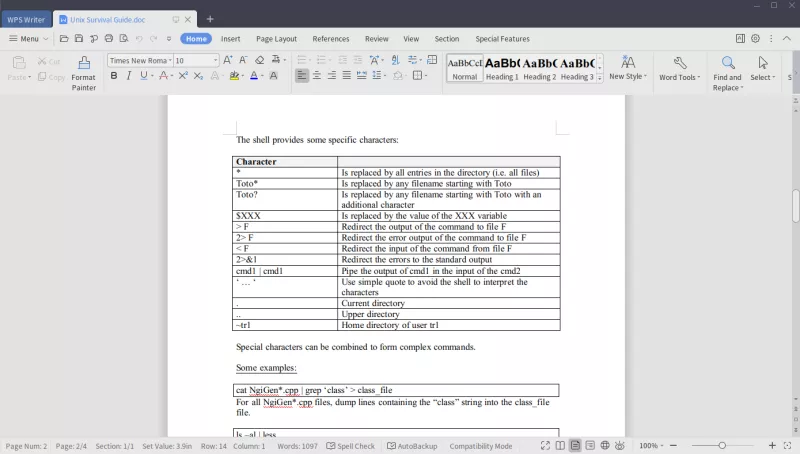
Единственное, что может не понравиться - так это некоторые настройки стиля по умолчанию (например, у некоторых заголовков много места под ними), но они могут быть легко настроены.
По умолчанию WPS сохраняет файлы в форматах .docx, .pptx и .xlsx. Еще можно сохранить файлы в облаке WPS и продолжать работать с ними оттуда. Другое приятное дополнение – это возможность скачать множество шаблонов отсюда.
Установка WPS Office в Linux
WPS предоставляет установочные файлы DEB и RPM для дистрибутивов Linux. Благодаря этому процесс установки WPS Office упрощается, если вы используете дистрибутивы на основе Debian/Ubuntu или Fedora.
Можете скачать WPS для Linux из его раздела загрузки:
Загрузить WPS Office для Linux
Прокрутите вниз и вы найдете ссылку на пакет с последней версией:
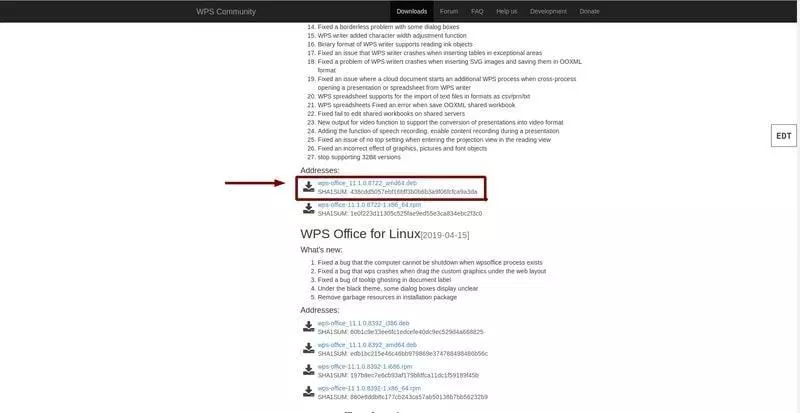
Скачайте подходящий для вашего дистрибутива файл. Установка приложений из файла DEB или RPM проводится просто по двойному клику по ним. Откроется Центр Программного Обеспечения с вариантом установки офисного пакета:
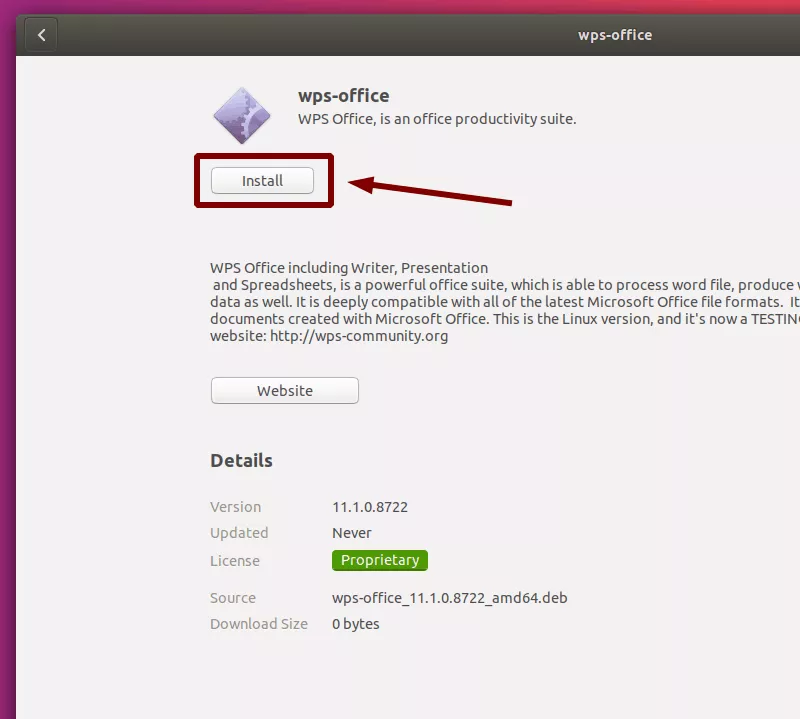
Через несколько секунд приложение будет успешно установлено на вашу систему!
Можно поискать WPS в Меню Приложений и найти все приложения из Пакета WPS Office:
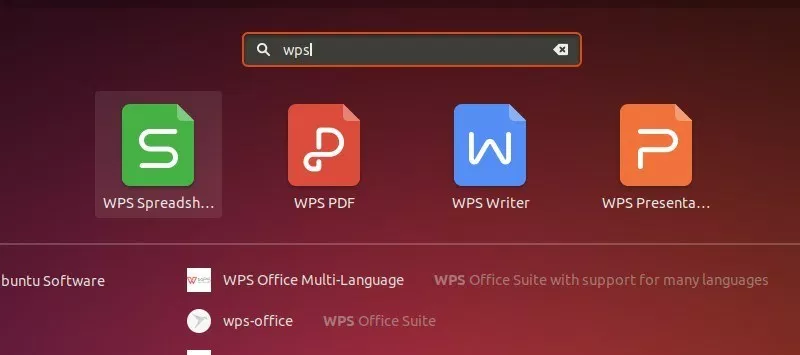
А что используете Вы: WPS Office или другой офисный пакет?
Есть и другие альтернативы Microsoft Office с открытым ключом, но у них слабая совместимость с MS Office. Однако это не означает, что WPS Office идеален. У него слабая поддержка таких языков, как лаосский и тайский. Также расстраивает и отсутствие поддержки открытого формата документов .odt.
Лично я предпочитаю LibreOffice, но если Вам нужно много работать с Microsoft Office, можете попробовать WPS Office для Linux. Он внешне напоминает MS Office и у него хорошая совместимость с форматами документов MS. Он бесплатный для Linux, так что не придется беспокоиться о подписке на Office 365.
Какой офисный пакет программ Вы используете? Пробовали ли WPS Office для Linux? Каким был Ваш опыт работы с этим приложением?

Перевод статьи: https://itsfoss.com/wps-office-linux/

